El Samsung Galaxy S10 amb el seu germà gran, el Galàxia S10+, són uns dels mòbils més potents i reeixits del mercat, encara que no per això estan exempts de certs contratemps. I és que molts són els usuaris que tenen problemes de connectivitat a través de la connexió Bluetooth dels seus nous smartphones, errors comuns de tota mena, des de possibles incompatibilitats de programari a fallades de la pròpia unitat Bluetooth del mòbil. I és que el Galaxy S10, igual que el Galaxy S9 i altres terminals nous, ve amb Bluetooth 5.0, la qual cosa pot provocar alguna que altra ensopegada en el seu ús diari. Per això, a continuació us oferim una completa guia amb diferents solucions als possibles errors de connectivitat Bluetooth abans de contactar amb el servei tècnic de Samsung, la darrera solució si veiem que no podem solucionar el problema. Segueix els nostres consells si tu Samsung Galaxy S10 presenta errors de connectivitat Bluetooth.
Com solucionar errors de Bluetooth al Galaxy S10
Reinicia el Galaxy S10
El primer pas per intentar solucionar un error de Bluetooth és el més bàsic, que no és altre que reiniciar el nostre Samsung Galaxy S10. Tant és així que un simple reinici del terminal pot arreglar molts errors d'incompatibilitat, errors de sistema o baixades de rendiment del terminal. Per això, mantingues la pressió del botó apagat/encès uns instants i prem sobre la icona de Reiniciar.
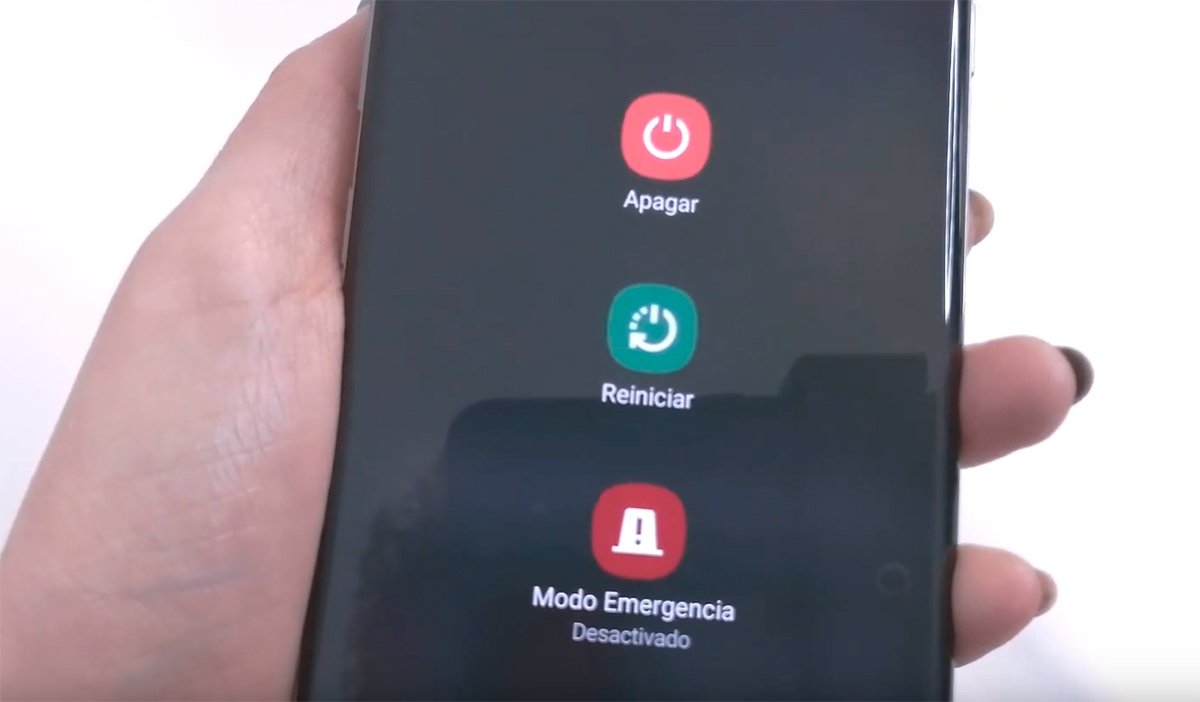
Revisa la icona de Bluetooth
El menú superior desplegable de les últimes versions d'Android ens permet accedir a un bon grapat de funcionalitats a través de les seves icones, entre les quals hi ha el botó per encendre i apagar la connexió Bluetooth. Tant és així, que és possible que en gestionar aquestes icones hàgim apagat sense voler la connexió, de manera que no està de més revisar si la icona de Bluetooth està realment activada o no. També és possible activar la connexió Bluetooth a través de Ajustaments.
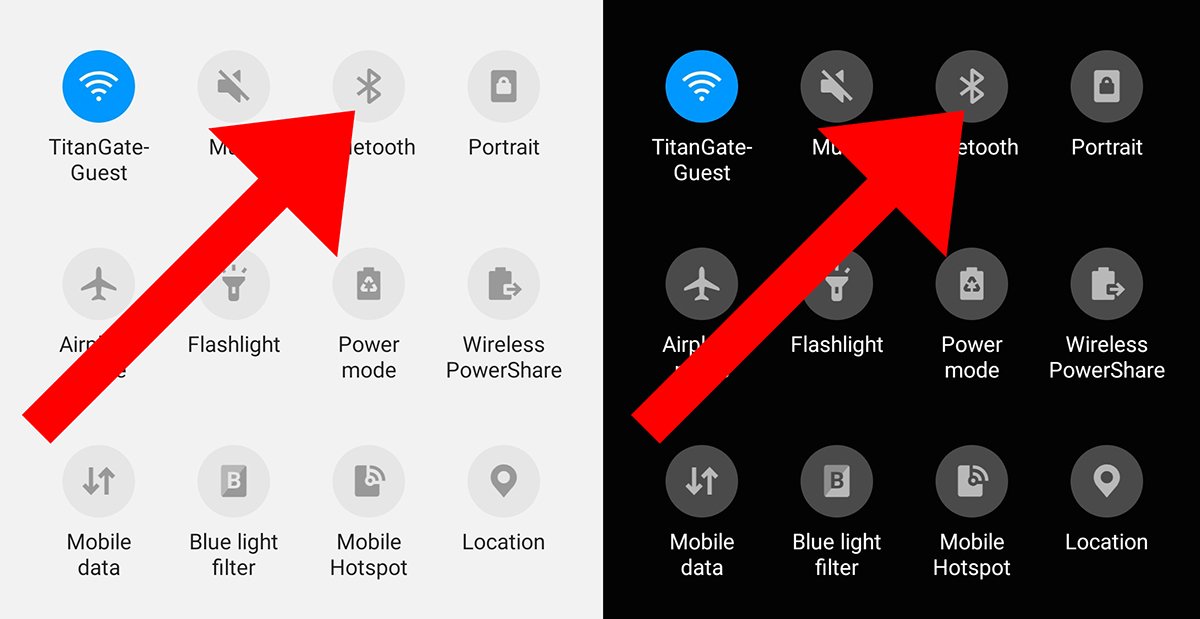
Desvincula tots els dispositius connectats
És possible que el dispositiu o dispositius connectats via Bluetooth siguin els causants d'un mal funcionament d'aquesta connectivitat; no es tracta d'una fallada molt comuna però també és possible. Per això, recomanem desconnectar tots els dispositius connectats i començar a connectar-los un per un per descobrir si un és el que provoca l'error de connectivitat.

Comprova la connexió WiFi i el Mode Avió
Pot ser que en tenir tant la connexió WiFi com la connexió Bluetooth activades alhora es produeixin errors de connectivitat; en aquest cas és recomanable provar la connexió Bluetooth amb la connexió WiFi apagada i comprovar si se soluciona el possible error.
D'altra banda, si tenim activat el Mode Avió del telèfon intel·ligent totes les connexions del mòbil romandran desconnectades; per això, és recomanable comprovar si el Mode Avió està realment apagat.

Torna a connectar el dispositiu
En aquest cas, també és recomanable eliminar l'enllaç d'un dispositiu que no funcioni correctament i tornar-lo a vincular a través del perfil de dispositiu Bluetooth. Per això, dirigeix-te a Configuració – Connexions – Bluetooth. Fes clic sobre la icona de configuració del dispositiu connectat que dóna problemes i escull Desaparellar. Ara reinicia el teu Galaxy S10 i torneu a enllaçar aquest dispositiu per comprovar si ja funciona correctament.
Restableix la configuració de xarxa
També podem provar de restablir la configuració de xarxa del nostre Galaxy S10; per això vés a Configuració – Administració general – Restablir – Restablir configuració de xarxa i prem sobre Restablir.
Revisa els còdecs d'àudio
Si connectes auriculars o altaveus per Bluetooth i no funcionen recomanem que consultis el manual del dispositiu Bluetooth per revisar el còdec d'àudio compatible amb el mòbil. Un cop ho hagis comprovat desbloqueja les opcions de desenvolupador del teu Galaxy S10; per això, dirigeix-te a Configuració – Quant al telèfon – Informació de programari i prem sobre el Número de compilació un total de 7 vegades. Ara torna al menú Configuració i selecciona Opcions de desenvolupador. Desplaceu-vos fins a l'apartat Xarxes, premeu el còdec d'àudio Bluetooth i seleccioneu el còdec d'àudio compatible amb el dispositiu. Si no aconsegueixes detectar el còdec compatible, simplement selecciona Tots els còdecs.
Afegeix el Bluetooth a Smart Lock
L'eina Smart Lock permet tenir el nostre terminal desbloquejat quan el connectem via Bluetooth a un altre dispositiu. Així, si tenim activat Smart Lock quan connectem el Galaxy S10 a un reproductor de música o al nostre cotxe, entre d'altres, pot ajudar a resoldre els problemes de connectivitat entre tots dos dispositius. Per això, segueix els passos següents:
- Accedeix a Paràmetres del teu Galaxy S10.
- Accedeix a Bloqueig de pantalla i seguretat i cerca Smart Lock.
- Feu clic a Afegeix dispositiu de confiança, seleccioneu el dispositiu i premeu Afegeix.
Neteja la memòria cau del Bluetooth
Hi ha la possibilitat que caixets antigues de Bluetooth bloquegin la nostra connexió Bluetooth. Per això, és recomanable netejar la memòria cau si els problemes persisteixen. Per això, segueix els passos següents:
- Accedeix a Paràmetres del teu Galaxy S10.
- Accediu a l'apartat d'Aplicacions.
- Clica la icona de menú dels tres punts situat a la part de dalt.
- Seleccioneu Mostra les aplicacions del sistema.
- Accedeix a Bluetooth i prem Netejar memòria cau.
També podem optar per netejar la memòria cau des del menú Recovery del nostre Galaxy S10; per accedir a aquest menú de sistema segueix els passos següents:
- Apaga el terminal.
- Premeu alhora les tecles Volum amunt, Bixby i botó d'encesa.
- Quan aparegui el logotip d'Android deixa anar tots els botons i espera uns instants.
- Apareixerà el menú Recovery del Galaxy S10.
- Busca l'entrada Wipe cache partition i prem Yes.
- Espera que acabi el procés i premeu Reboot per reiniciar el terminal.
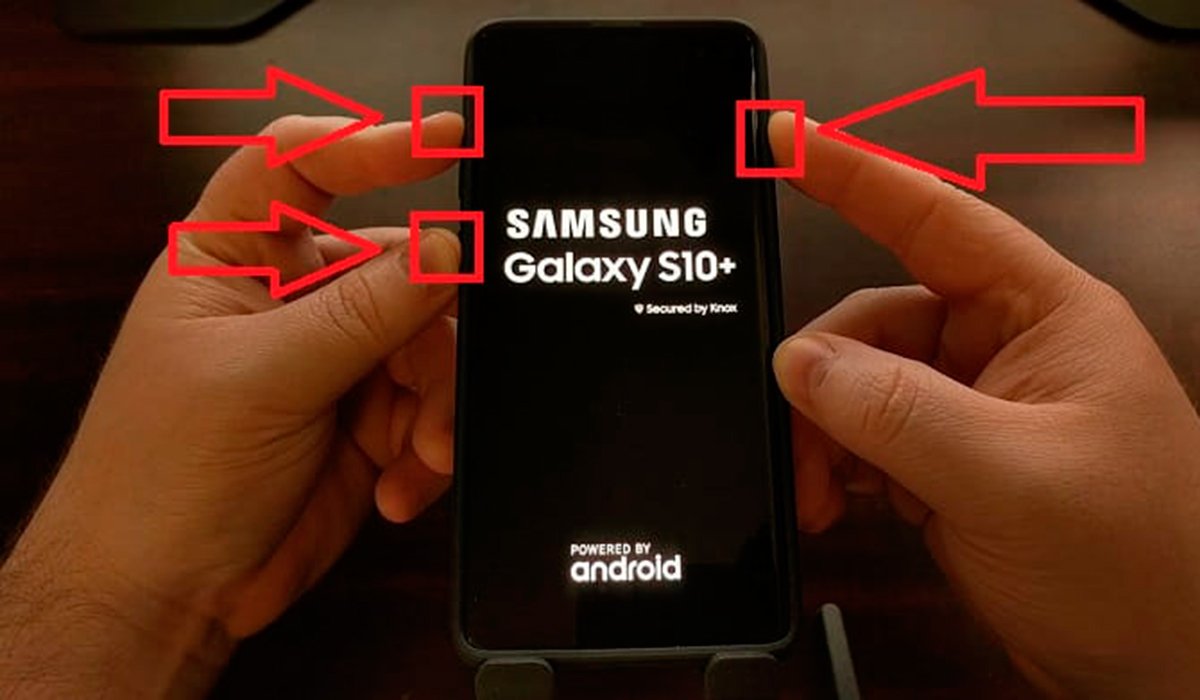
Actualitza el programari
No podem descartar en cap moment que el causant del problema de connectivitat Bluetooth sigui una necessària actualització de programari del sistema operatiu del nostre Galaxy S10. I és que més enllà de patir algun contratemps, ja sigui relacionat amb la connexió Bluetooth o no, sempre és recomanable actualitzar a la darrera versió del sistema operatiu del nostre dispositiu mòbil per gaudir de les màximes garanties d'optimització i seguretat. Per norma general, el nostre terminal ens informarà de qualsevol actualització d'Android disponible de forma automàtica, encara que sempre podem revisar si hi ha alguna actualització a través de Ajustaments.

Restableix els valors de fàbrica
Si arribats a aquest punt encara no hem solucionat el problema de Bluetooth, no ens queda més remei que optar per la més complexa i que necessiten certa atenció. I és que si cap de les anteriors solucions ens ha estat útil, podem provar a restablir els valors de fàbrica del Galaxy S10, cosa que ens obligarà a configurar de nou tot el terminal. Recorda fer còpies de seguretat dels teus arxius multimèdia o xats de WhatsApp al núvol. Seguiu els passos següents:
- Llisca el dit cap avall des de la part superior de la pantalla.
- Feu clic a la icona de Paràmetres.
- Clica Administració general.
- Clica Restablir.
- Clica Restablir valors de fàbrica.
- Clica Restablir.
- Clica Elimina-ho tot.
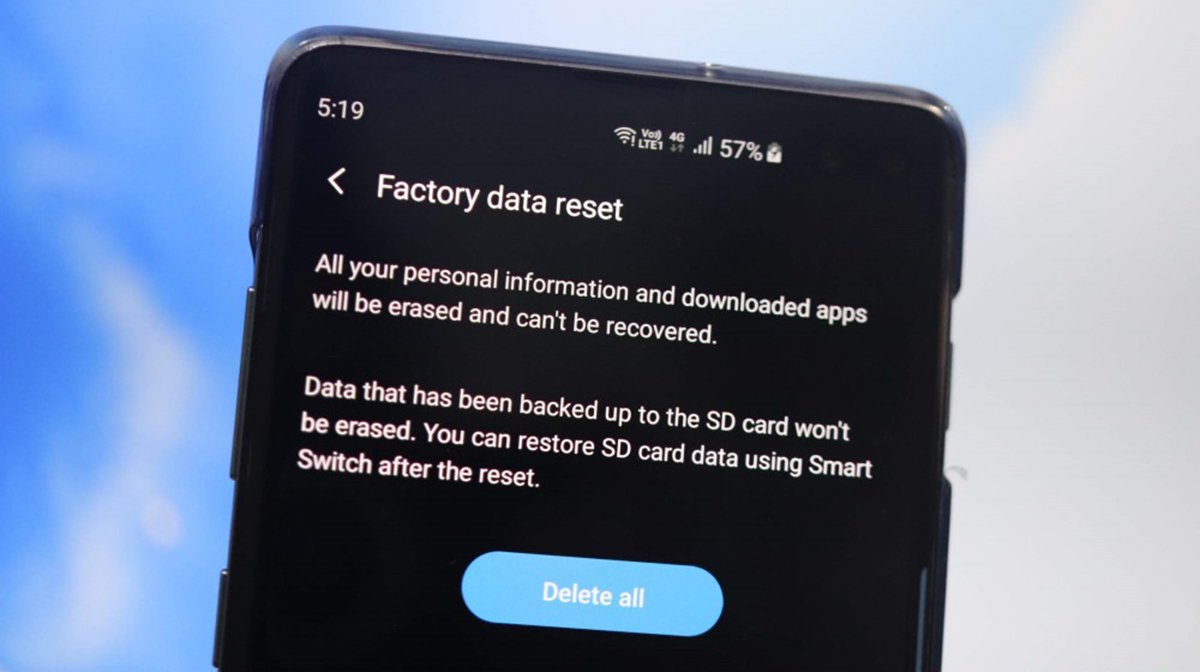
Ara cal esperar uns instants mentre el terminal restableix la configuració predeterminada. Només haurem de seguir les indicacions de la pantalla per tornar a fer servir el mòbil amb normalitat.
